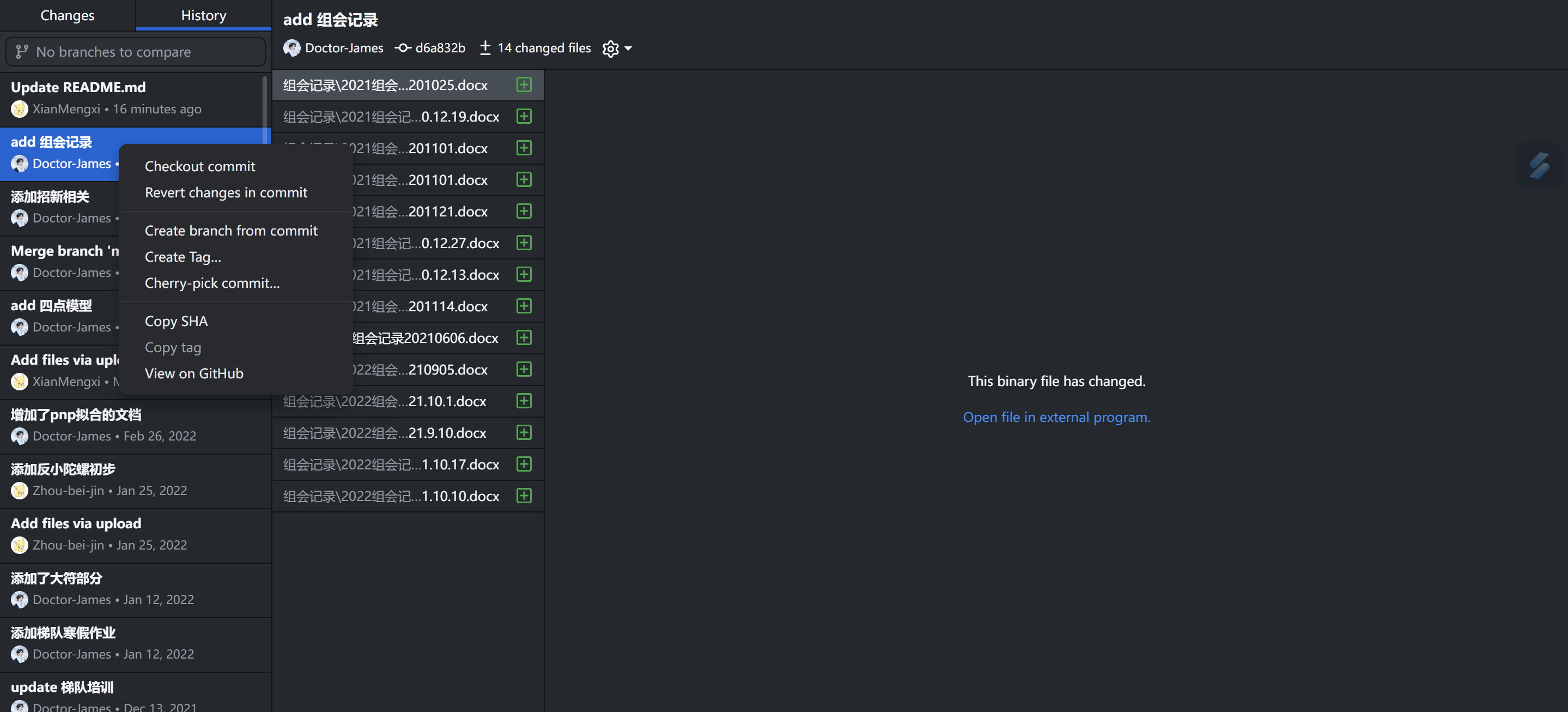有手就能学会的Github Desktop教程
前言
很多git使用教程对新手不友好,因为都使用了git bash作为命令行工具进行操作,这对于不是算法组的同学来说会非常难以接受(其实对于算法组的同学来说也很难接受),那么有没有一个图形化界面工具来帮助我们快速实现克隆仓库,同步仓库以及修改仓库等操作呢?很多人也许会回答:有,那就是Gitkraken,但最新版本的Gitkraken有一个很麻烦的地方就是私有仓库需要付费。作为一个资深白嫖党自然不可能付费,故此处推荐Github Desktop作为其替代工具。
克隆仓库操作
此处假设你已经正确安装好了Github Desktop并且已经登陆好自己的账号。(这么简单的东西都不会的话我笑你一坤年)
如下图,选择File - Clone repository,即可进行克隆仓库操作,该操作即为把github上的代码拷贝到本地。与在github上网站的Download Zip下载不同的是,Clone操作会附带一个.git文件,里面会包含一些仓库的修改以及上传情况。
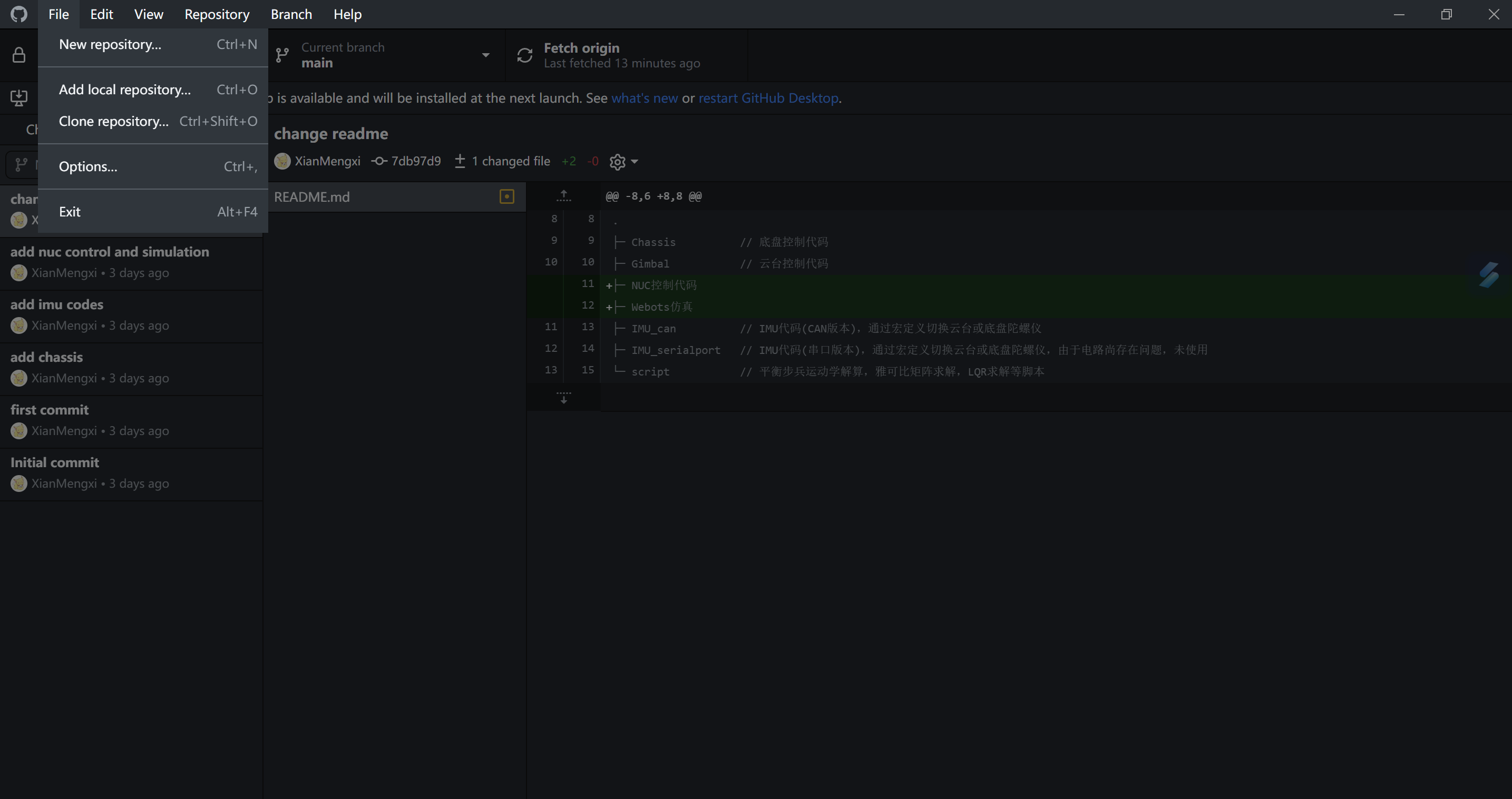
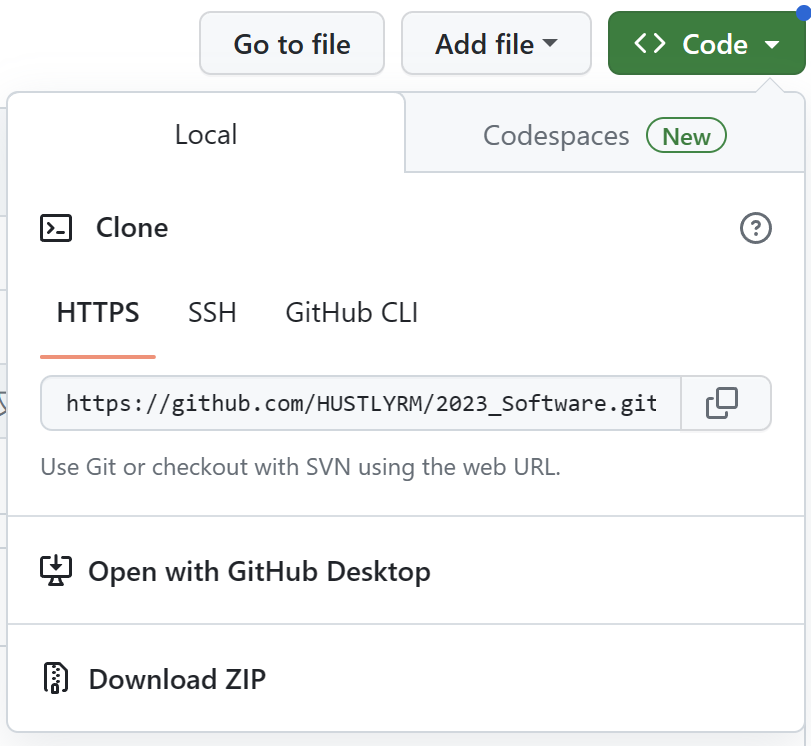
此处我以HUSTLYRM/Documentation为例子,选择好自己的下载位置之后,点击“Clone”。
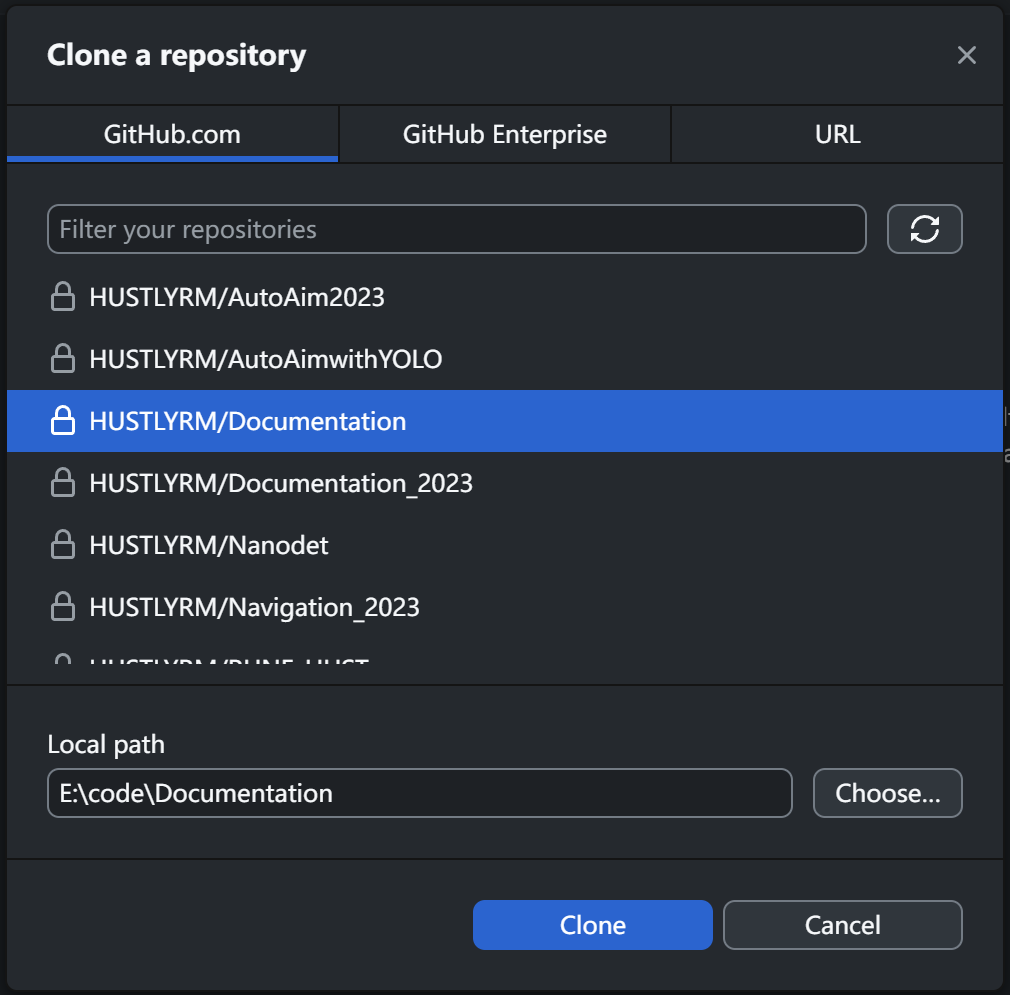
等待下载远程仓库结束之后,将会出现以下界面,这说明克隆仓库到本地成功了。
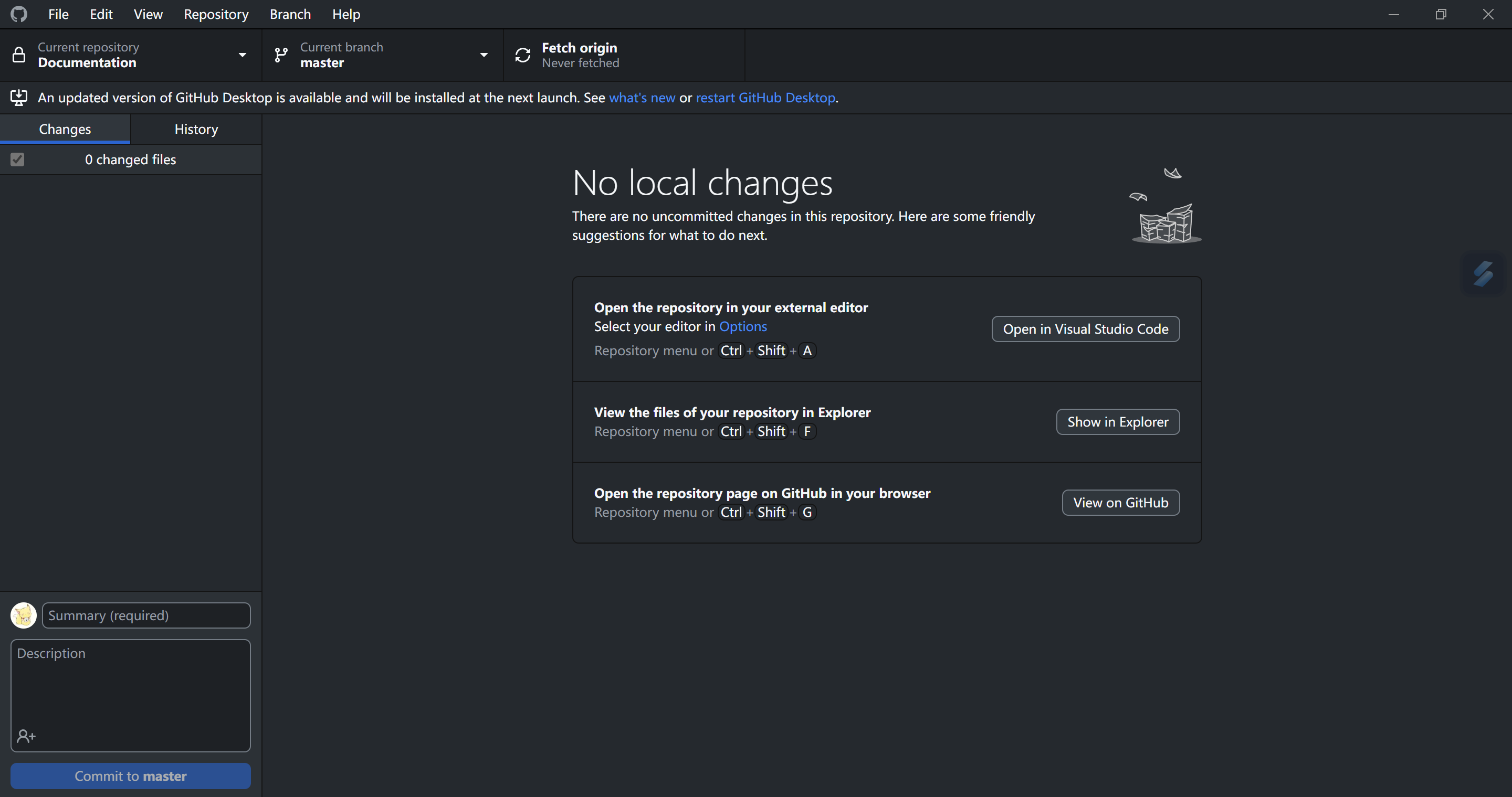
修改仓库同步到远程仓库
首先你需要找到你刚才克隆仓库所在的文件夹,此例子为“E:\code\Documentation”。
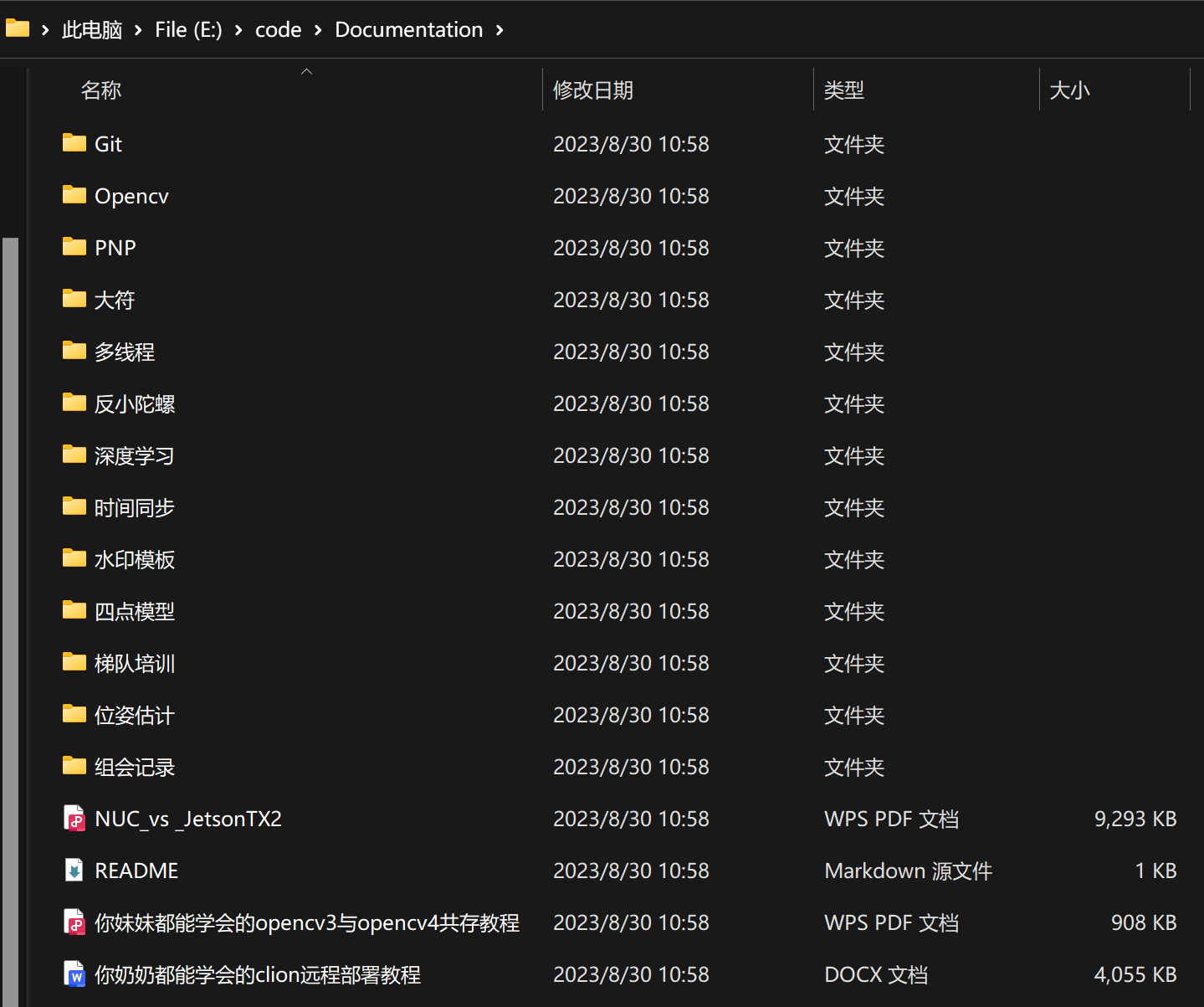
你在此文件夹加入的文件,修改的文件,删除的文件,都可以在Github Desktop中看到,例如我修改了README.md之后,
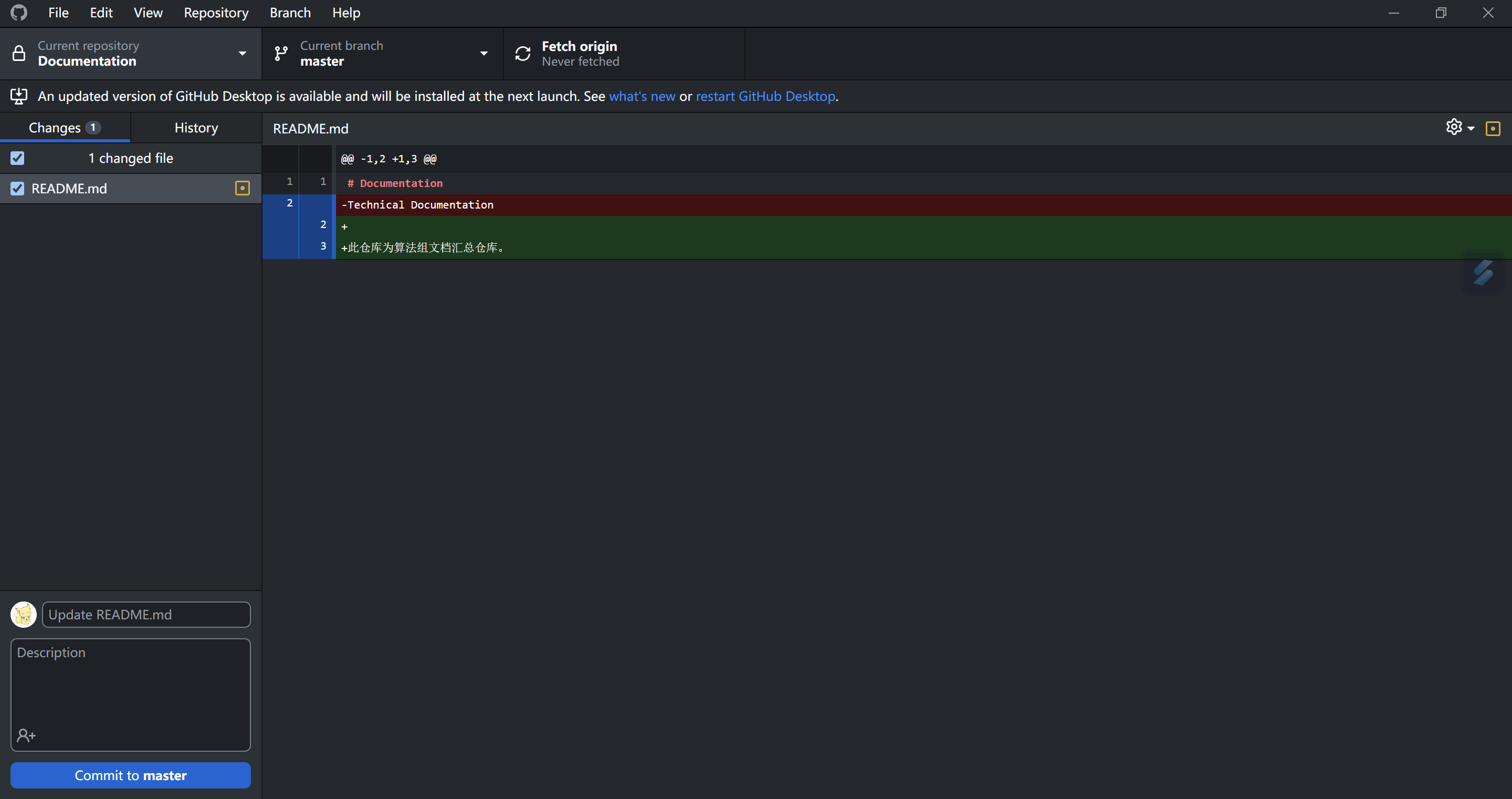
在左下角的输入框中输入你此处修改的理由以及内容之后,点击“commit to master”即可同意本次修改(注意这里只是本地认可了这个修改,并没有同步到远程仓库)。
若不认可这个修改怎么办,可以右击那个修改然后点击Discard changes,然后该README.md文件的内容将会自动恢复为原来的内容,即这次修改无效。
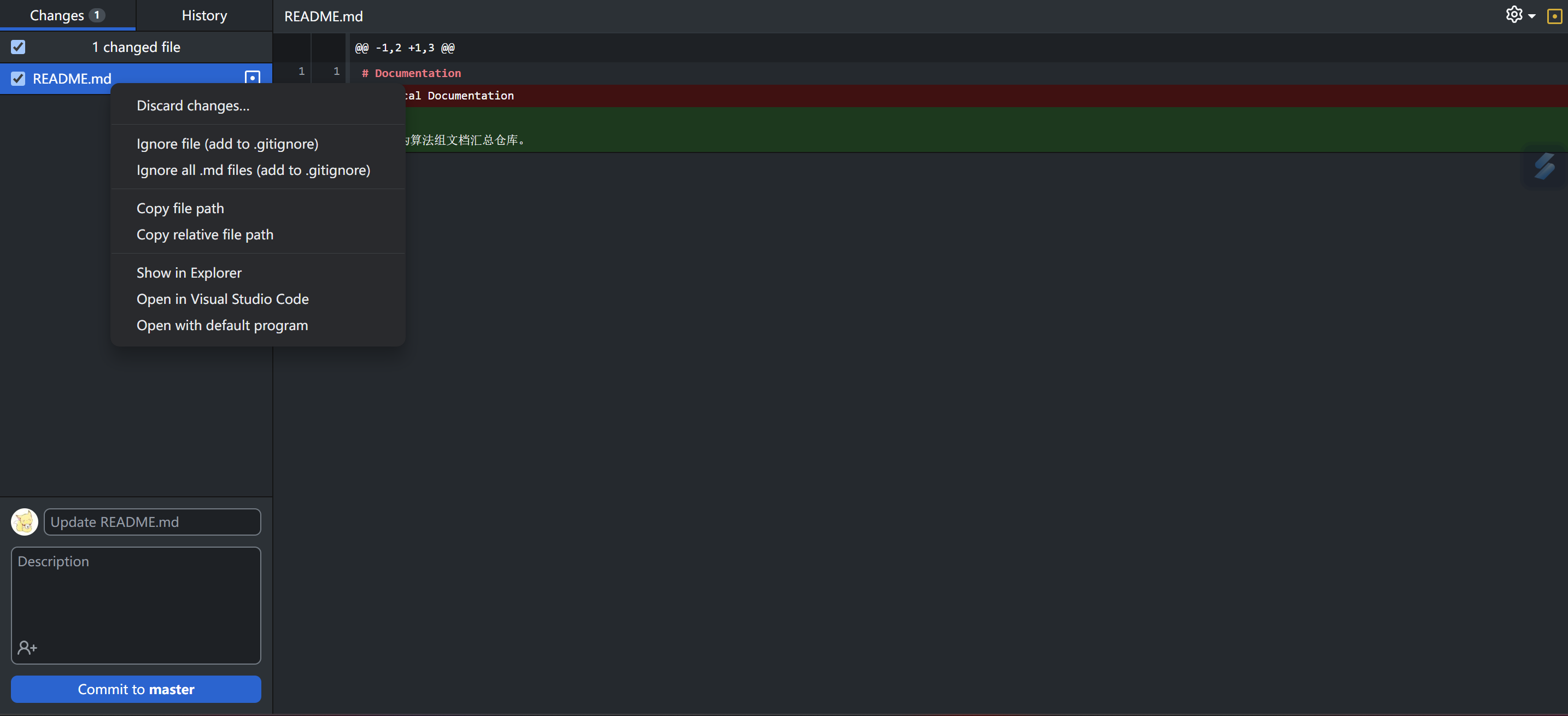
修改结束之后,若你想同步到Github上,则可以点击Push origin
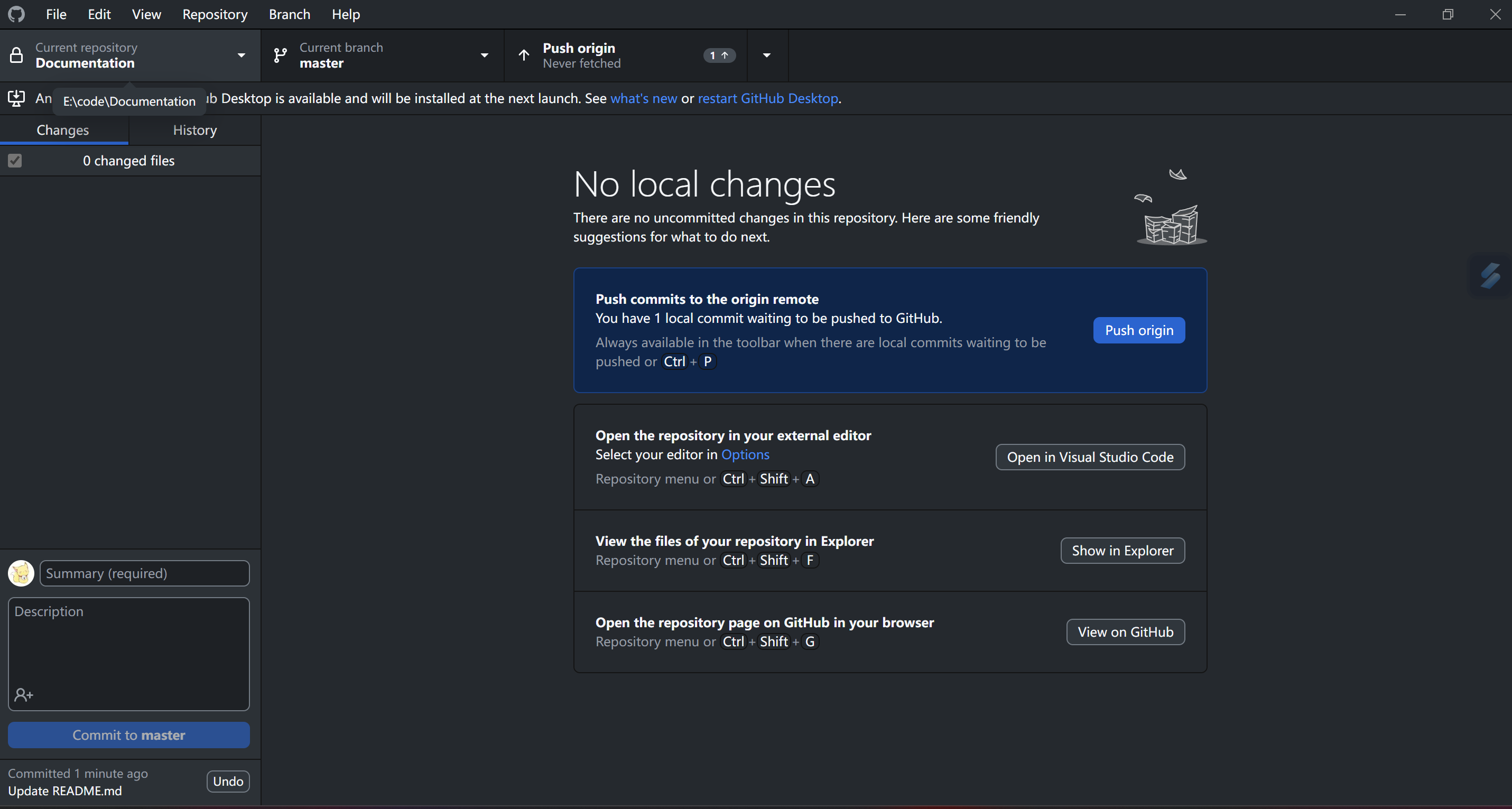
此时,再登陆Github,就可以看到修改啦
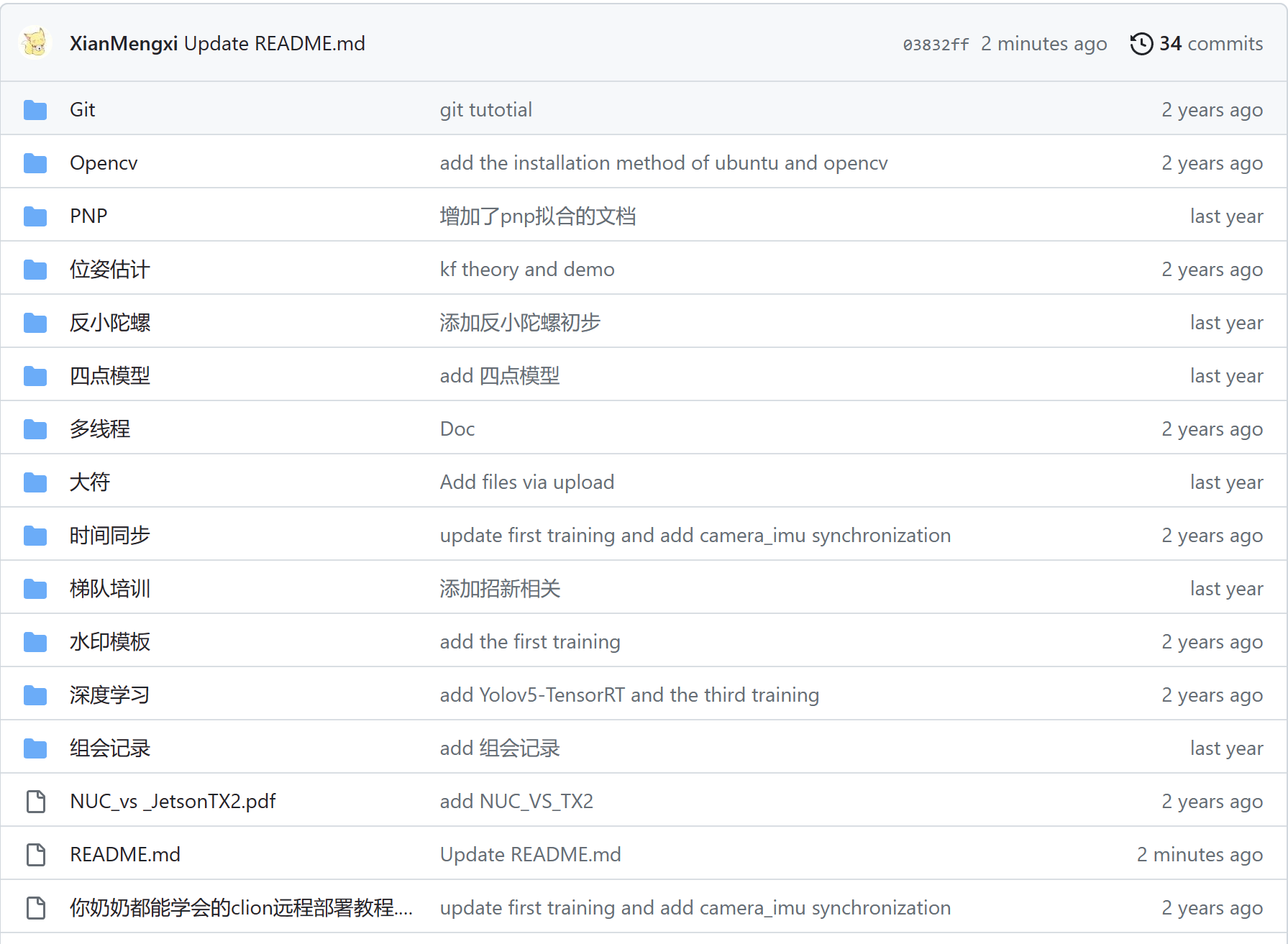
远程仓库同步到本地仓库
假设有一个仓库别人已经修改过了,并且已经将修改的内容上传到Github上了,但你现在本地的代码仍然是旧的,你想将你本地的代码同步到Github上最新的代码,那么可以点击Fetch origin按钮。
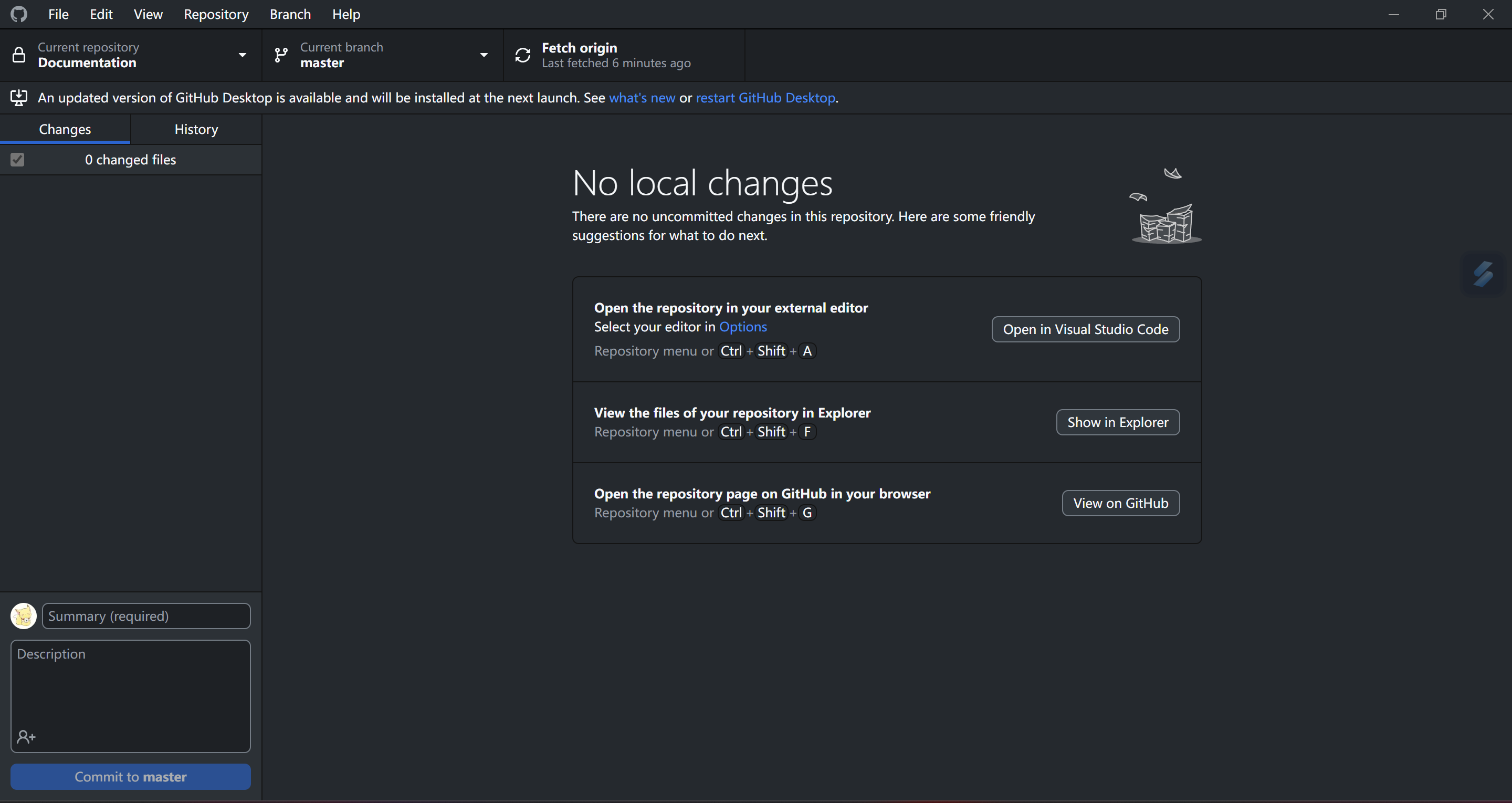
创建仓库并且上传内容
在Github上点击New创建完仓库之后,再按以上克隆仓库操作进行即可。
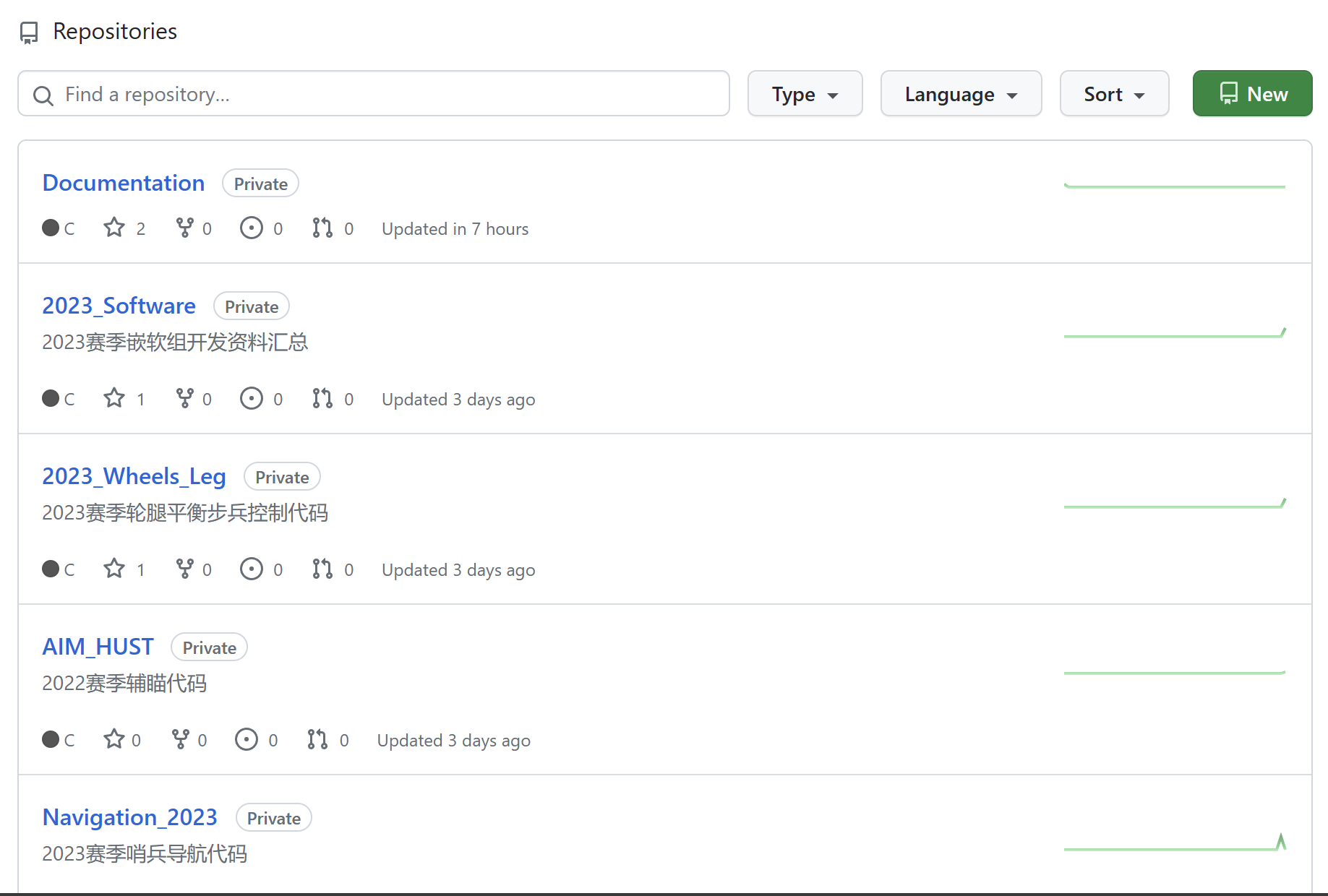
看修改记录
在History一栏中,可以看到谁修改了什么,即增删了那些文件,文件内增加了哪几行,删除了哪几行,都一目了然。(谁是演员一看便知)
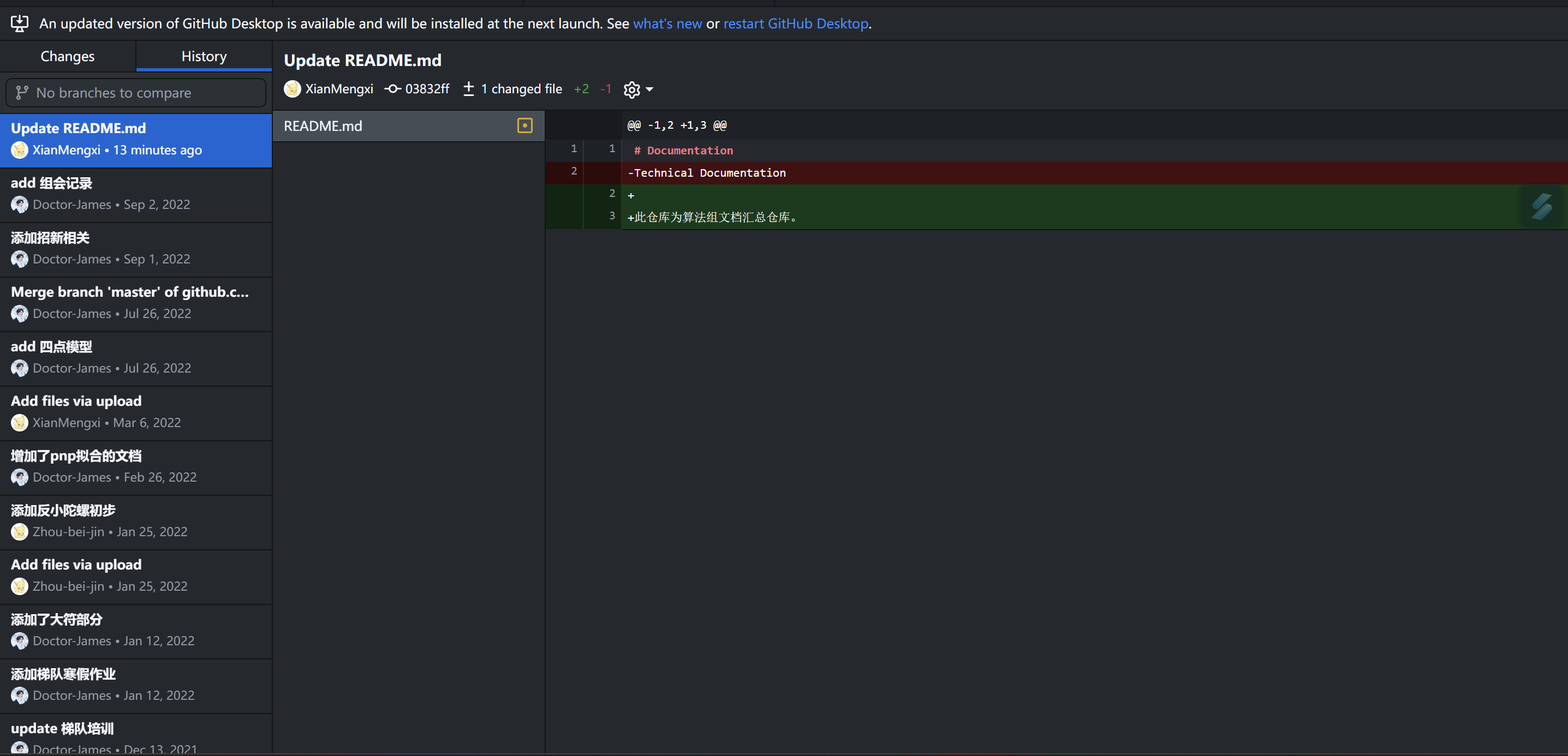
版本回溯
在想要回溯的位置右击,点击Checkout commit,可以将这之后的修改全部抹除掉。又回到最初的起点~